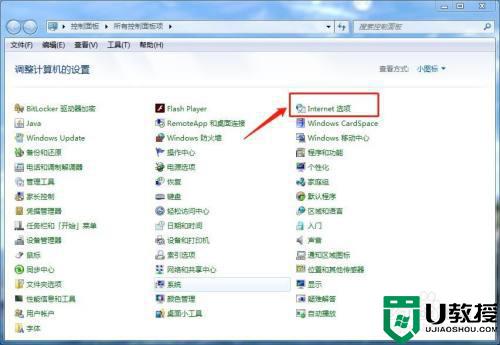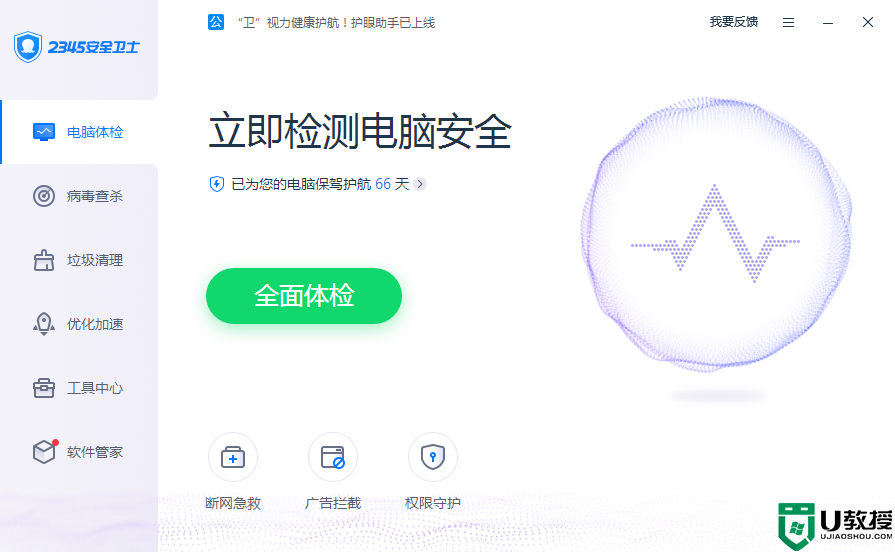火绒弹窗拦截如何操作 火绒安全拦截电脑弹窗广告的方法
时间:2022-04-27作者:huige
很多人都会在电脑中安装这款火绒安全软件来使用,不仅能够帮助电脑杀毒,还可以帮助各种弹窗广告,但是需要我们自己手动设置的,很多人可能还不知道火绒弹窗拦截如何操作吧,针对这个问题, 本教程就给大家说说火绒安全拦截电脑弹窗广告的方法吧。
具体方法如下:
1、首先进入火绒安全软件,然后点击右下角的“安全工具”。
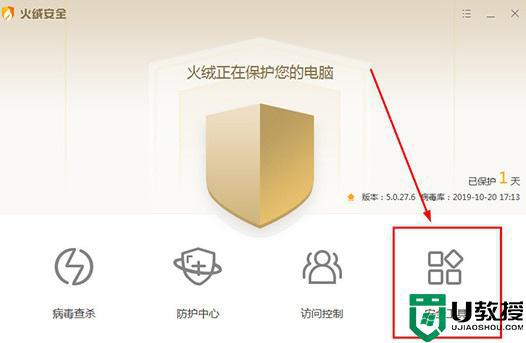
2、在工具界面点击“弹窗拦截”。
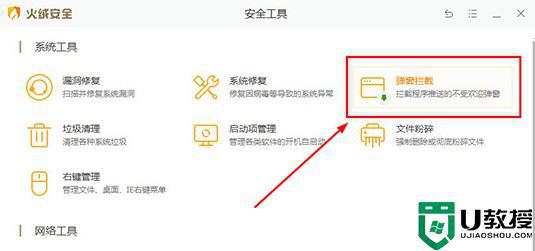
3、随后可以将需要拦截的软件后面的开关全部打开。
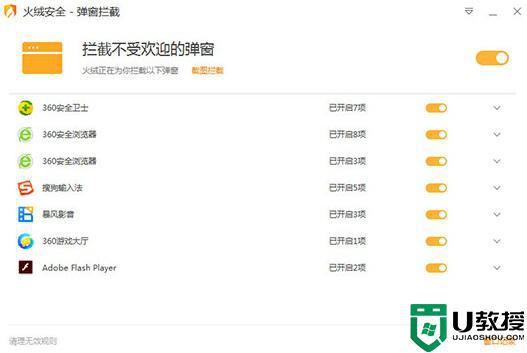
4、如果想要查看具体的内容,可以点击“截图拦截”进行查看。
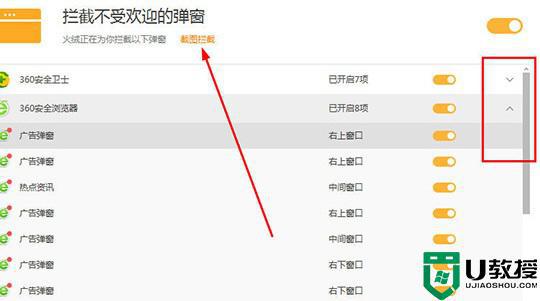
以上给大家讲解的就是火绒安全拦截电脑弹窗广告的详细操作方法,按照上面的方法操作之后就可以很有效的拦截各种弹窗广告了。